国旅手游网提供好玩的手机游戏和手机必备软件下载,每天推荐精品安卓手游和最新应用软件app,并整理了热门游戏攻略、软件教程、资讯等内容。欢迎收藏
网友致借提问:浩辰cad看图王设置在哪
浩辰cad看图王是非常好的专业绘图软件。使用浩辰cad看图王可以完成高质量绘图。今天我们就为大家整理了浩辰CAD看图王选择打印内容方法,如果你有需要那就一起来看看吧。
一、浩辰CAD看图王电脑版绘图教程
1、首先将需要打印的图纸打开。

2、点击界面左上角的图标,如图会弹出菜单对话框,这个时候选择打印。
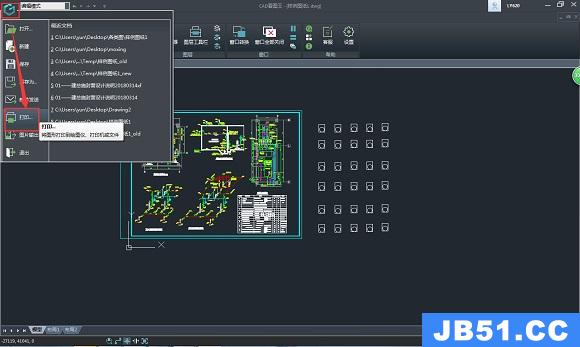
3、在打开的打印界面中设置需要打印的相关内容,然后选择打印机,继续选择打印范围的框选,最后选择窗口。
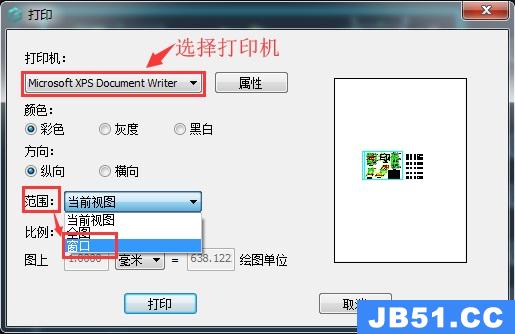
4、按照需求从图纸中框选打印内容。
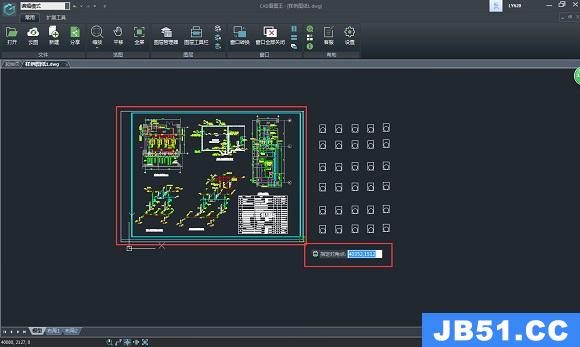
5、返回打印对话框,这个时候可以在右边显示框预览所选内容,确定后点击打印即可。
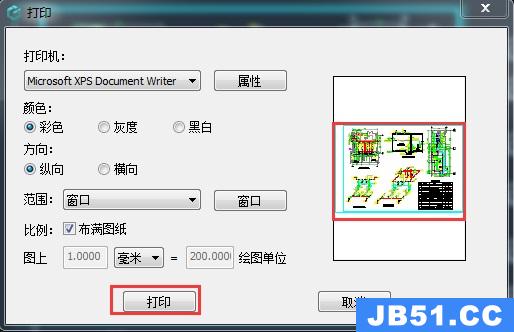
二、浩辰CAD看图王手机版绘图教程
保存文件位置查看方法
1、点击已经保存好的文件如图所示的位置。
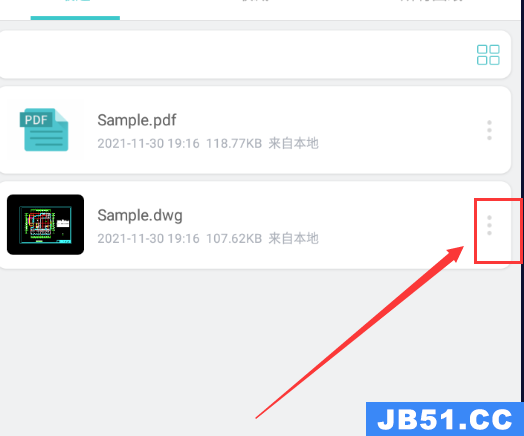
2、在新打开的界面中就可以看到了文件保存在手机的位置了。
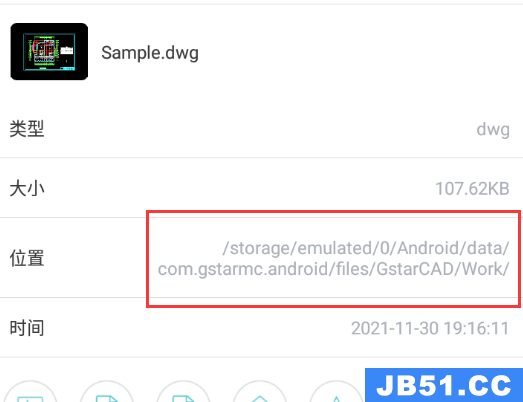
注:手机版软件不支持直接打印,但是用户们可以使用手机打印功能来完成打印。(下列就是小编展示的手机打印过程)
1、首先将手机和打印机连接在一起,进入到手机的“打印选项”界面,然后点击“打印机”,选择要使用的打印机型号(具体型号就是你链接的打印机型号)。
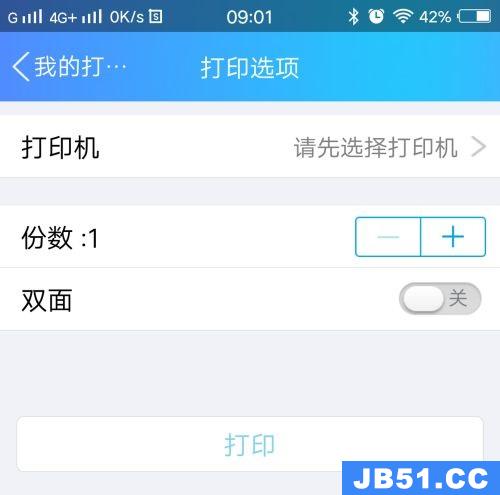
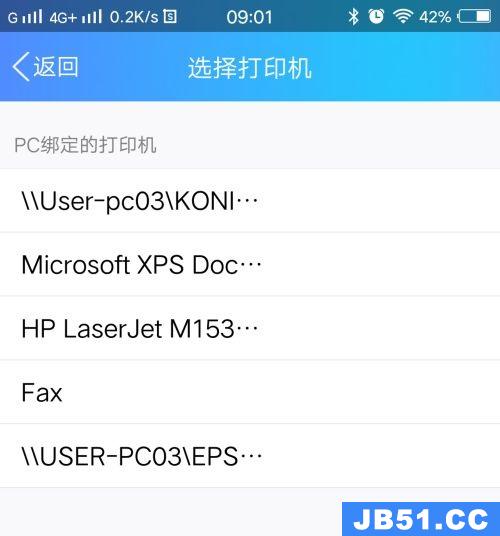
2、打印机选择好后,就会如下图显示会在“打印选项”界面显示打印机的型号。

3、在“打印选项”界面中,首先选择好需要打印的数据,然后进行简单的设置,根据你的需要打印结果设置好份数和单双面。设置好后点击打印。
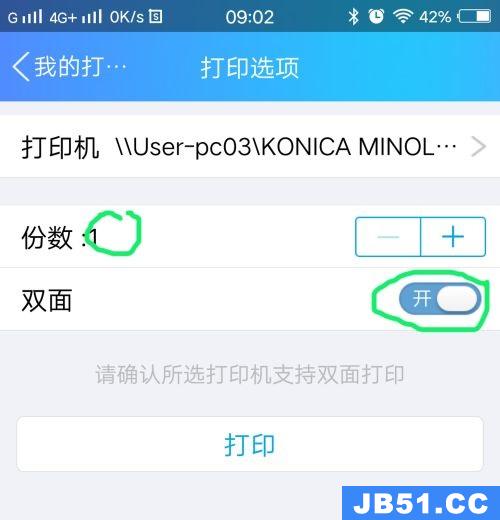
4、这个时候手机保存的数据(需要打印什么就是什么,这里只是展示)会自动传输至打我的印机,等到显示“已发送至打印机”后,文件就会被打印出来了。
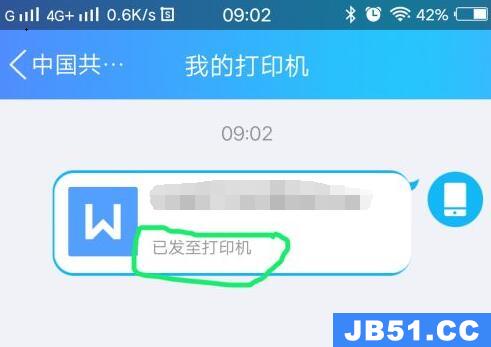
相关文章:绘图教程
以上就是浩辰cad看图王怎么打印图纸的所有内容了,功能操作不算难,多加练习就可以掌握。更多相关教程请收藏国旅软件(jb51.cc)~
以上是国旅软件为你收集整理的浩辰cad看图王怎么打印图纸全部内容。
如果觉得国旅软件网站内容还不错,欢迎将国旅软件推荐给好友。
关于《浩辰cad看图王怎么打印图纸》相关问题的解答白容小编就为大家介绍到这里了。如需了解其他软件使用问题,请持续关注国旅手游网软件教程栏目。
版权声明:本文内容由互联网用户自发贡献,该文观点仅代表作者本人。本站仅提供信息存储空间服务,不拥有所有权,不承担相关法律责任。如果发现本站有涉嫌抄袭侵权/违法违规的内容,欢迎发送邮件至【1047436850@qq.com】举报,并提供相关证据及涉嫌侵权链接,一经查实,本站将在14个工作日内删除涉嫌侵权内容。
本文标题:【浩辰cad看图王怎么打印图纸怎么选图纸[浩辰cad看图王怎样打印图纸]】
本文链接:http://www.citshb.com/class172830.html
